Hogyan lehet kiszámítani az Excel átlagos változásának sebességét?
Ha ismeri az átlagos sebességet, amikor biciklizik, kiszámíthatja, hogy mennyi időt tölt majd megközelítőleg egy helyről a másikra kerékpárral. Például rögzítette az időt és a távolságot egy kerékpárút során, az alábbi képen látható módon, könnyen kiszámíthatja az Excel átlagos kerékpársebességét (az átlagos változás sebességét).
Számítsa ki az Excel átlagos változásának sebességét
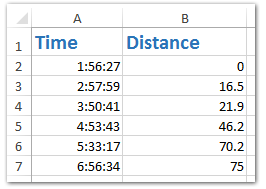
Számítsa ki az Excel átlagos változásának sebességét
Az Excel átlagos változásának (az átlagos kerékpársebesség) kiszámításához könnyen a következőket teheti:
1. Válassza ki az utolsó cellával rendelkező üres cellát, esetünkben válassza a C7 cellát, írja be a képletet =(B7-B2)/((A7-A2)*24) bele, majd nyomja meg a gombot belép kulcs.

2. Kattintson a jobb gombbal arra a cellára, amelyet éppen most adott be a képletbe, majd válassza a ikont Cellák formázása a jobb egérgombbal kattintva.

3. Most a Cellák formázása párbeszédpanelen lépjen a Szám fülre, és:
(1) Kattintson a gombra Szám a Kategória doboz;
(2) A Tizedes jel mezőbe írja be az átlagos sebességhez formázni kívánt tizedesjegyek számát.
(3) Kattintson a gombra OK gombot.

Most kiszámítja az átlagos kerékpársebességet (átlagos változás sebessége) és formázza az Excelben.
Megjegyzések: A jobb egérgombbal a Formátum cellák parancs mellett az átlagos kerékpársebességet is formázhatja, ha kiválasztja és rákattint a Növelje a tizedesjegyet gomb ![]() or Csökkentse a tizedest gomb
or Csökkentse a tizedest gomb ![]() a Kezdőlap Tab.
a Kezdőlap Tab.

típus: Mentse el a tartományt AutoText bejegyzésként (a fennmaradó cellaformátumok és képletek) a későbbi újrafelhasználáshoz
Nagyon fárasztó lehet a cellákra hivatkozni, és minden alkalommal képleteket alkalmazni az átlagok kiszámításához. A Kutools for Excel aranyos megoldást kínál a Auto szöveg segédprogrammal mentheti a tartományt AutoText bejegyzésként, amely megtarthatja a tartomány cellaformátumait és képleteit. És akkor ezt a tartományt egyetlen kattintással újra felhasználhatja bármelyik munkafüzetben.
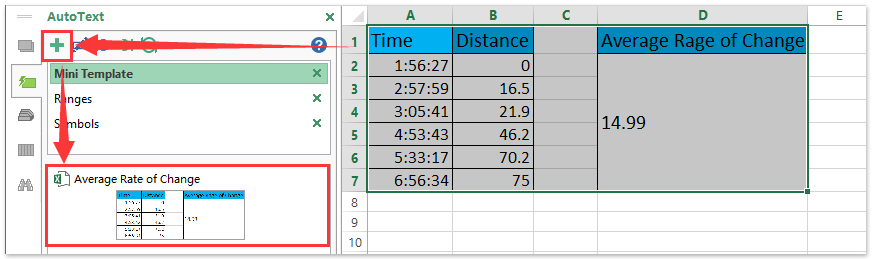
Pontosan / statikusan másolja a képleteket az Excel cellahivatkozásainak megváltoztatása nélkül
Kutools az Excel számára Pontos másolás segédprogram segítségével könnyedén másolhat több képletet pontosan az Excel cellahivatkozásainak módosítása nélkül, megakadályozva a relatív cellahivatkozások automatikus frissítését.

Kutools az Excel számára - Töltse fel az Excelt több mint 300 alapvető eszközzel. Élvezze a teljes funkcionalitású 30 napos INGYENES próbaverziót hitelkártya nélkül! Szerezd meg most
Bemutató: Számítsa ki az Excel átlagos változásának sebességét
Kapcsolódó cikkek:
Átlagos tartomány az Excel kerekítésével
Számítsa ki az átlagos / összetett éves növekedési ütemet az Excelben
A legjobb irodai hatékonyságnövelő eszközök
Töltsd fel Excel-készségeidet a Kutools for Excel segítségével, és tapasztald meg a még soha nem látott hatékonyságot. A Kutools for Excel több mint 300 speciális funkciót kínál a termelékenység fokozásához és az időmegtakarításhoz. Kattintson ide, hogy megszerezze a leginkább szükséges funkciót...

Az Office lap füles felületet hoz az Office-ba, és sokkal könnyebbé teszi a munkáját
- Füles szerkesztés és olvasás engedélyezése Wordben, Excelben és PowerPointban, Publisher, Access, Visio és Project.
- Több dokumentum megnyitása és létrehozása ugyanazon ablak új lapjain, mint új ablakokban.
- 50% -kal növeli a termelékenységet, és naponta több száz kattintással csökkenti az egér kattintását!
